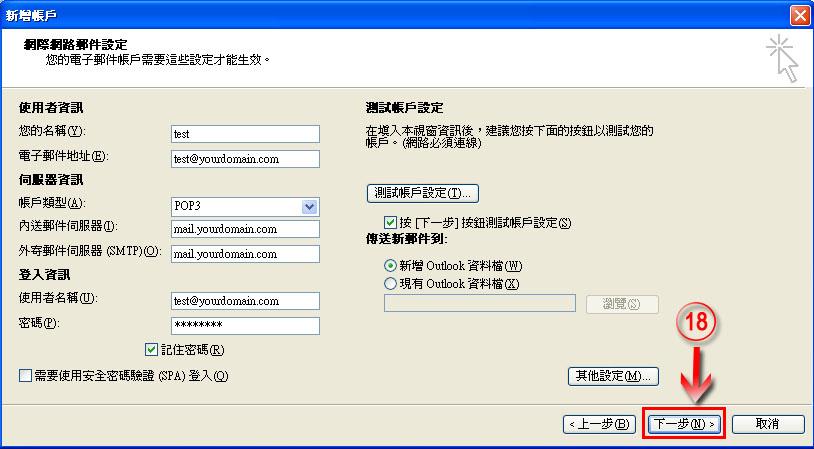|
建立电邮帐户指南
开启 Microsoft Office Outlook 2010 . Click: (1) "档案" (2) "资讯" (3) "帐户设定" >> "帐户设定(A) 新增…" (4) "新增". (5) "手动设定伺服器设定或其他伺服器…" (6) "下一步"
(7) "网际网路电子邮件" (8) "下一步" (9 ) 使用者资料 您的名称: (任意输入) (10) 伺服器资料 帐户类型: POP3 (11) 登入资料 使用者名称: (输入整个电邮) (11b) (12) "其他设定" (13 ) 进入 "外寄伺服器" 页 (14) (15) 进入"进阶" 页 (16) 把 "外寄伺服器" 由 25 修改为 9025. (17) 确定 (18) "下一步" (19) 最后, 按‘关闭’开始使用。
|
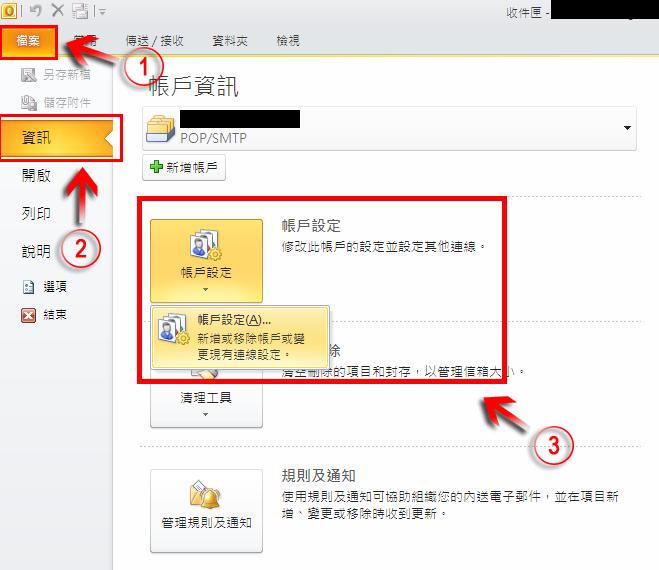
|


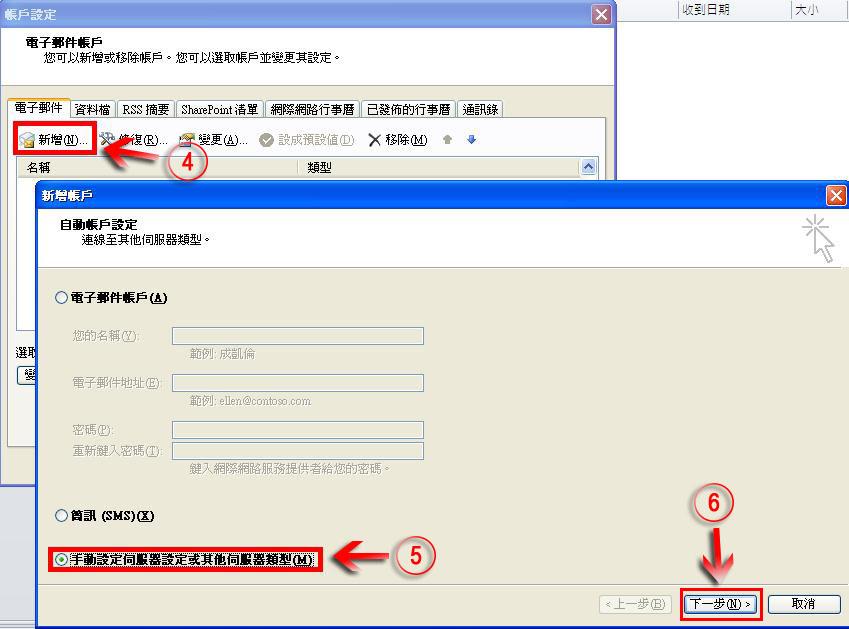
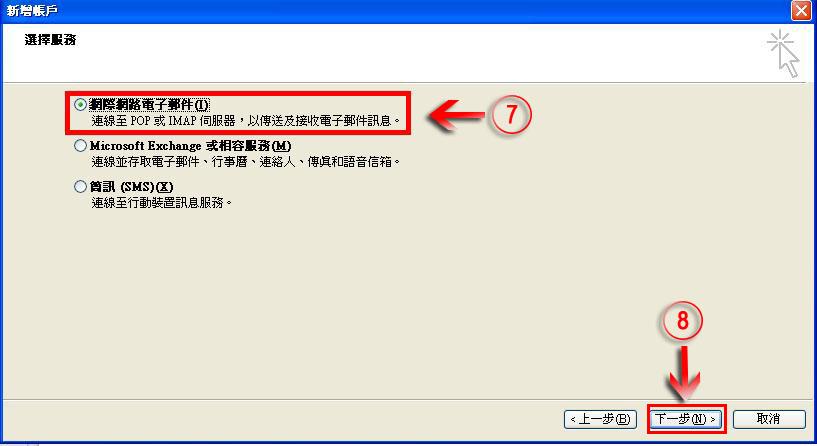
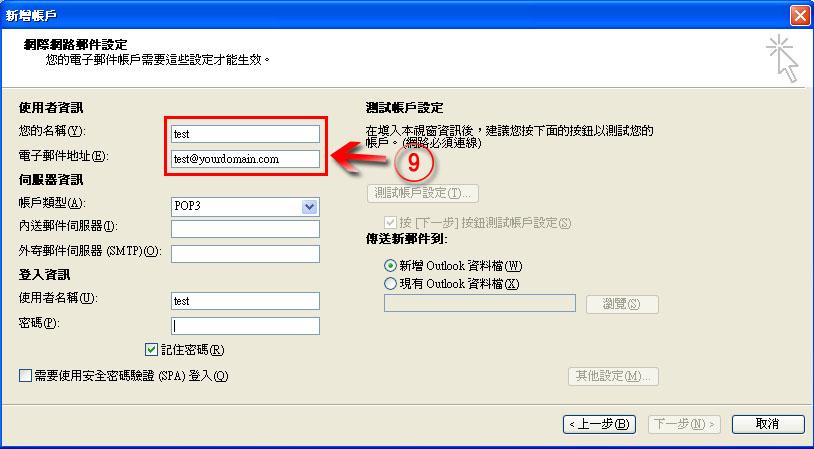
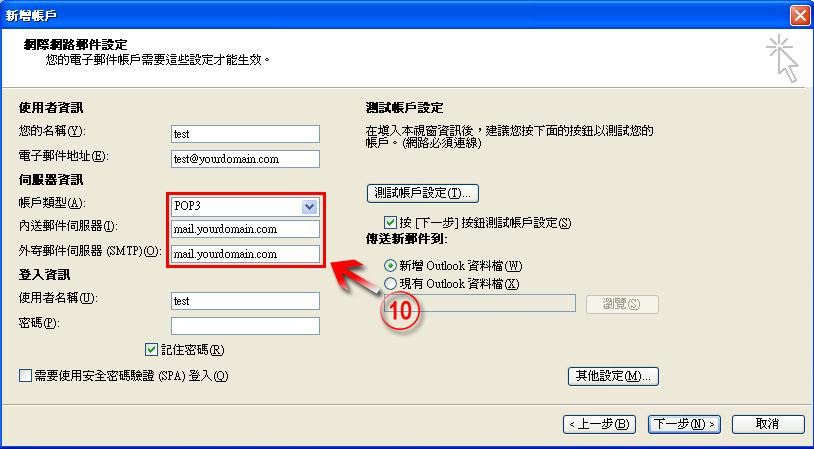
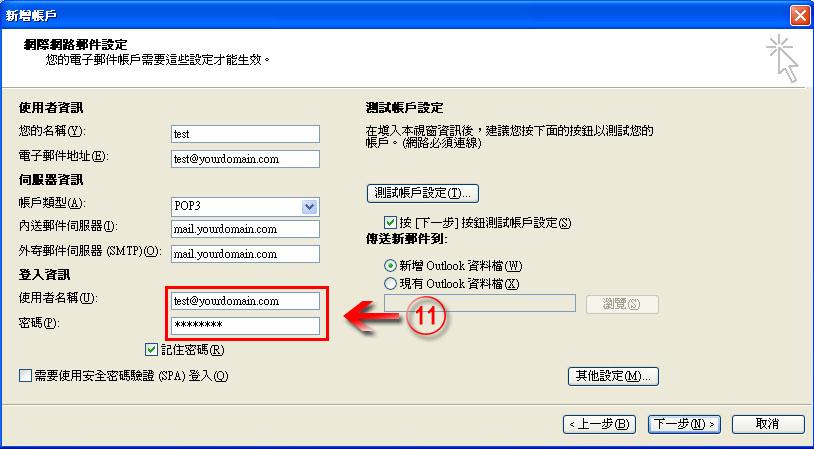
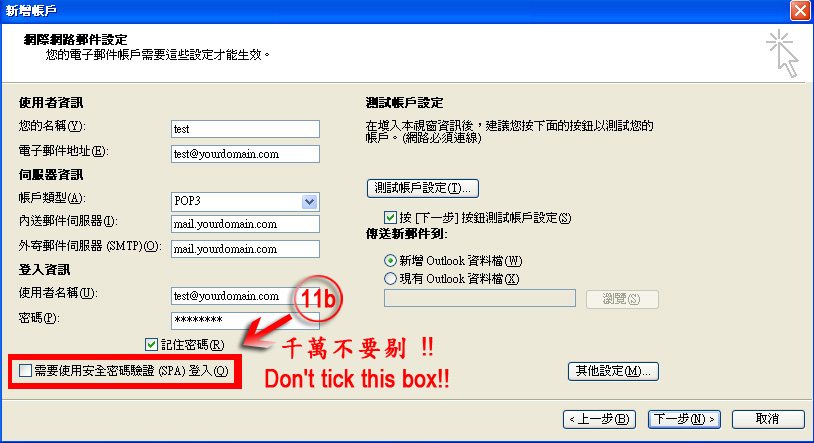
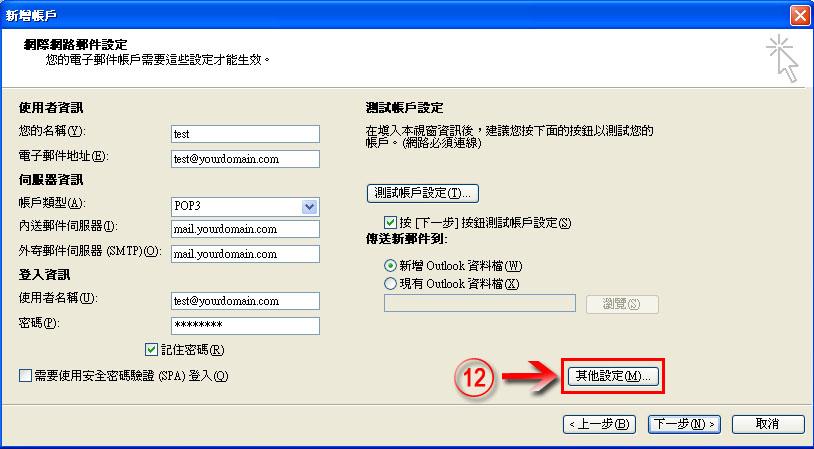
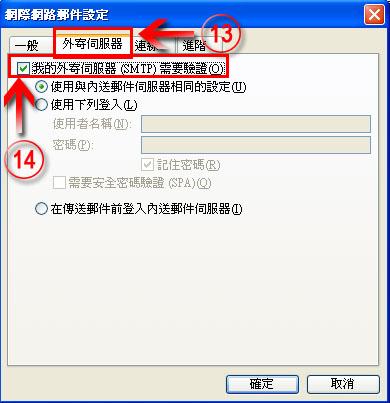
.jpg)